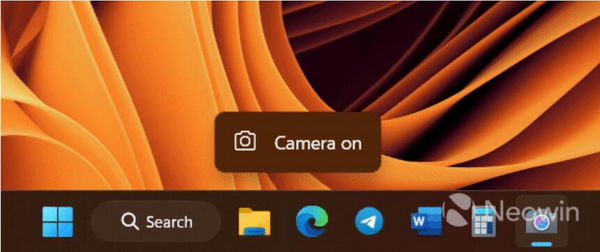微软Edge是一个功能丰富的浏览器,有许多不同的工具、选项和能力(有人认为该浏览器严重超载,但这不是今天的话题)。除了表面上的东西,Edge还包含许多被称为 "flags "的隐藏功能。它们负责管理浏览器的不同部分,并预览未来更新中的东西。下面是我们最喜欢的五个flags,我们每天都在使用,以改善我们的用户体验,使浏览器看起来更好。
注意:微软将Edge中的flags称为实验性是有原因的。其中一些功能是正在进行的工作,可能会破坏浏览器的其他部分。虽然以下flags在我们的机器上运行良好,但要准备好在出现意外行为或错误时禁用特定标志。
如何启用或禁用Microsoft Edge中的实验性flags?
- 转到edge://flags,或使用你想启用的标志的直接链接。
- 在搜索栏中输入你想启用的标志的名称。
- 从标志旁边的下拉菜单中选择已启用。选择 "禁用"来撤销更改。注意,有些标志在下拉菜单中有额外的选项,可以修改它们的工作方式。显示如何在Microsoft Edge中启用实验性功能的屏幕截图
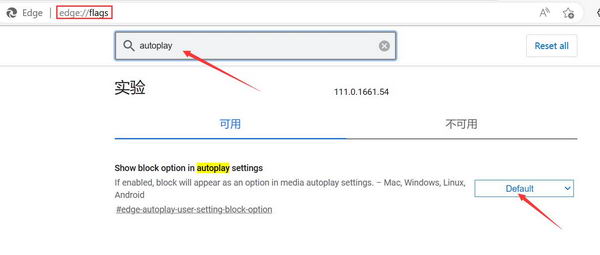
- 重新启动浏览器。
如果你从电脑上的Microsoft Edge阅读本文,请直接复制flags名称下面的链接再新建个窗口直接粘贴回国即可。
1. 增强文本对比度
edge://flags/#edge-enhance-text-contrast
一些用户认为Windows在渲染字体方面不是最好的,Linux或macOS中的文本看起来要好得多。你可以使用 "增强文本对比度 "标志来解决这个问题。
启用这一功能将使字体更大胆、更有对比度。如果默认值仍然显得不够,可以运行内置的ClearType校准工具来调整字体。
2. 在自动播放设置中显示块状选项
edge://flags/#edge-autoplay-user-setting-block-option
每个人都讨厌网站未经用户同意开始播放视频广告。微软知道这一点,所以该公司为Edge配备了一个管理媒体自动播放的选项。出于某些原因,你只能允许或 "限制 "媒体自动播放。由于某些原因,急需的 "阻止"选项被隐藏在 "在自动播放设置中显示阻止选项"标志后面。
启用该标志后,进入设置>网站权限>媒体自动播放,选择阻止。请注意,一些横幅广告和播放器仍可能通过,因此用户有时会恢复到第三方扩展的帮助。

3. 在标题栏和工具条上显示Windows 11的视觉效果
edge://flags/#edge-visual-rejuv-mica
点击这个标志可以打开标签条上的Mica效果,使Windows 11中的浏览器看起来更现代。结果将取决于你的壁纸,实践表明,微软Edge中的云母效果在与色彩鲜艳的壁纸结合时看起来最好。试试几张背景图片,看看这面旗帜的作用。
你可以通过启用一个名为 "在菜单中启用Windows 11亚克力效果 "的相关标志来增强浏览器的外观。它将对整个Microsoft Edge的右键菜单应用半透明效果。

注意:当你启用全局节电模式时,Microsoft Edge会关闭Mica效果。
4. 指派退格键返回一页
edge://flags/#edge-backspace-key-navigate-page-back
微软Edge有大量的键盘快捷键,允许你在不接触触控板、鼠标或显示器的情况下操作浏览器。然而,并不是每个人都喜欢浏览器使用Alt+左/右箭头按钮进行前后导航。一些用户更喜欢用古老的Backpace按钮来返回一页,用Shift + Backspace来前进。
Edge在其设置中没有专门的选项来启用退格键返回一页,但你可以使用一个实验性的标志来启用这一功能。
5. 圆形的标签
edge://flags/#edge-visual-rejuv-rounded-tabs
虽然Mica效果使微软Edge更漂亮,但整体设计仍未改变。那些想要更多实质性的重新设计的人可以尝试切换到圆形标签的标志上。它使Edge看起来有点像Firefox,标签切换到更大胆的字体,并将Mica效果应用于地址和收藏夹工具栏。

你是使用微软Edge的实验性功能,还是喜欢等到公司开始公开推广?你在Microsoft Edge中使用什么标志?在评论中让我们和其他用户知道。